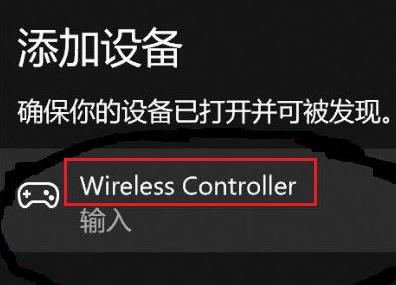Win11推出后,已经有有很多更新使用了,但是有部分使用ps5手柄玩游戏的朋友表示遇到了无法配对的情况,该怎么办呢?下面小编就将win11配对ps5手柄的操作方法分享如下,有需要的朋友一起来看看吧!
Win11配对ps5手柄的操作方法:
1、首先进入win11系统,鼠标右击右下角蓝牙图标选择“添加蓝牙设备”。
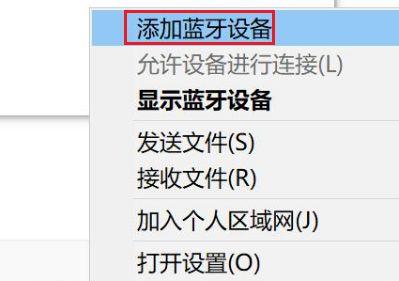
2、然后进入设备界面,点击“添加蓝牙或其他设备”进入。
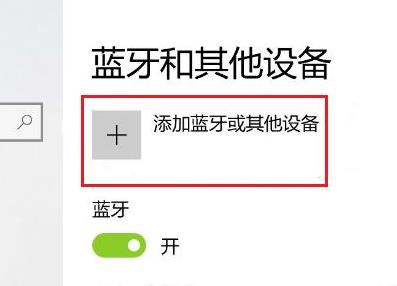
3、在添加的设备界面中,点击蓝牙选项进入。
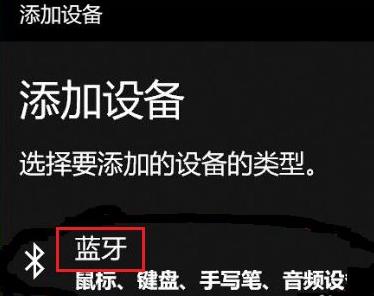
4、然后使用手柄,在关机状态未连接电脑时按住手柄上的SHARE键和PS5键,只要5秒左右手柄后面的指示灯开始快速闪烁即可进入配对状态。
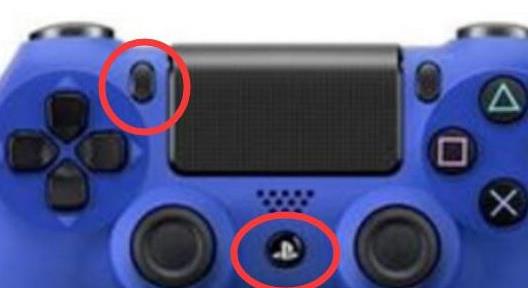
5、最后在电脑添加设备界面就可以搜索到PS5手柄蓝牙设备,点击Wireless Controller即可进行配对。